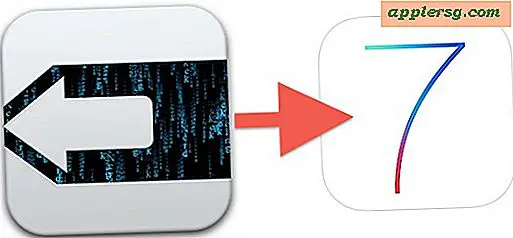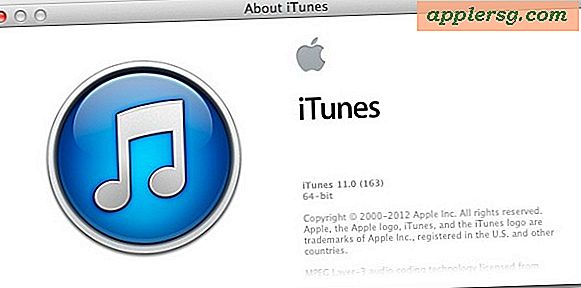Comment ouvrir les fichiers de pièces jointes Winmail.dat sous Mac OS X

De nombreux utilisateurs de Mac Mail qui envoient et reçoivent des e-mails avec leurs homologues Windows à l'aide d'un client de messagerie tel qu'Outlook ou Microsoft Exchange découvrent un fichier "winmail.dat" associé à ces e-mails. Si vous essayez d'ouvrir un fichier winmail.dat sur Mac OS X, vous trouverez généralement qu'il n'y a rien de disponible pour ouvrir la pièce jointe, ou il contient souvent du charabia et est illisible.
Nous allons vous montrer plusieurs façons dont les utilisateurs de Mac peuvent ouvrir les fichiers winmail.dat joints aux emails. Nous allons également expliquer ce qu'est un fichier winmail.dat et d'où il vient.
Qu'est-ce qu'un fichier Winmail.dat?
Les fichiers Winmail.dat sont générés par Microsoft Exchange et Microsoft Outlook, les utilisateurs Mac les trouvent généralement dans les e-mails envoyés depuis le monde Windows et ouverts dans l'application Mail, et les fichiers winmail.dat peuvent être l'une des deux choses; formatage de texte enrichi pour un e-mail (par exemple, texte en gras ou signature électronique HTML stylisée, vcard), et moins souvent, il peut s'agir d'un fichier joint de pièce jointe qui a été identifié à tort comme winmail.dat. Document Word, invitation à l'agenda, feuille de calcul Excel, fichier RTF ou tout autre type de fichier légitime associé au message.
3 façons d'ouvrir les fichiers Winmail.dat sur un Mac
Gardez à l'esprit que si le fichier winmail.dat est simplement une version texte riche (TNEF) de l'email reçu, il y a peu de raison de l'ouvrir, car il s'agirait simplement d'une version stylisée de l'email que vous avez déjà reçu ( un peu comme la différence entre les fichiers TXT et les fichiers RTF). En fait, Apple vous dit en fait d'ignorer complètement les fichiers winmail.dat s'ils arrivent dans l'application Mail, ce qui est souvent un conseil juste, mais dans certains cas le fichier winmail.dat est une pièce jointe qui a été mal identifiée, et doit donc être ouvert. Parce qu'il peut être difficile de connaître la différence entre les deux à l'avance, il est important de connaître l'intention de l'expéditeur de l'e-mail, si ce n'est qu'un message occasionnel avec un petit fichier winmail.dat joint, il peut généralement être ignoré. l'expéditeur fait référence à un document joint qui est apparu sous la forme d'un fichier winmail.dat au lieu de tout ce qu'il référence, vous voudrez probablement essayer de l'ouvrir.
Il y a plusieurs façons d'ouvrir et d'accéder aux fichiers winmail.dat sous Mac OS X, nous en couvrirons trois; l'une impliquant une astuce de réétiquetage, une autre utilisant une application, et une autre utilisant un client webmail
Méthode 1: Enregistrement du fichier Winmail.dat en tant que type de fichier prévu
Souvent, le moyen le plus simple d'ouvrir un fichier winmail.dat sous Mac OS X consiste à le sauvegarder et à ré-étiqueter le fichier en tant que type de fichier voulu. Par exemple, si vous recevez un e-mail d'un utilisateur Outlook dans Windows indiquant que "joint est le document Microsoft Word import", vous savez qu'il est supposé être un fichier .doc ou .docx et peut être traité en conséquence. Assurez-vous d'avoir activé la fonction d'extension des fichiers de spectacle de Mac OS X pour de meilleurs résultats.
- Ouvrez le message électronique contenant le fichier winmail.dat dans Mail pour Mac
- Cliquez avec le bouton droit (ou Contrôle + clic) sur le fichier winmail.dat contenu dans le message et choisissez "Enregistrer la pièce jointe"
- Dans la boîte de dialogue de sauvegarde, supprimez l'extension 'dat' et remplacez-la par le type de fichier joint souhaité (par exemple, .rtf, .docx ou .pdf), puis enregistrez le fichier comme d'habitude dans un emplacement auquel vous pouvez accéder. le Finder
- Ouvrez le fichier de pièce jointe enregistré et renommé comme d'habitude, il devrait ouvrir sans incident avec la nouvelle extension de fichier


C'est un peu idiot, mais les extensions de fichiers identifient ce qu'est un fichier et comment il s'ouvre dans tous les systèmes d'exploitation, donc même si un fichier est un type, il peut être mal interprété comme étant un autre si l'extension est fausse. Les fenêtres. Les bonnes nouvelles sont en dépit d'être une solution de contournement, cela fonctionne pour ouvrir les fichiers winmail.dat presque toujours sur le Mac, en supposant que c'est un fichier qui a été mal identifié.
Dans cet exemple, un fichier winmail.dat a été identifié à tort comme appartenant à VLC, mais il ne s'agit en fait que d'un fichier docx, renommant ainsi l'extension et ouvrant le docx sous Mac OS X comme d'habitude permet le nom erroné 'winmail.dat' fichier à voir comme prévu. Dans ce cas, il s'agissait d'un fichier docx assez simple, il s'est donc bien ouvert dans TextEdit avec la nouvelle extension de fichier:

Vous pouvez également enregistrer la pièce jointe winmail.dat dans le Finder et y renommer l'extension, qui peut ensuite être ouverte comme d'habitude.

Méthode 2: utiliser suffisamment TNEF pour extraire les fichiers Winmail.dat dans Mac OS X
Si vous êtes un utilisateur Mac qui rencontre fréquemment de nombreux courriels envoyés par des utilisateurs de Windows avec des fichiers joints «winmail.dat», une autre approche consiste à utiliser un outil gratuit appelé «TNEF's Enough» (Sound it out, teneffs enuff - creative!). C'est probablement la meilleure approche si vous voyez et rencontrez de nombreux fichiers winmail.dat sur le Mac (que ce soit dans Mail ou autre) et que vous voulez toujours aller au fond d'eux rapidement.
- Obtenez TNEF's Enough dans le Mac App Store (gratuit)

Une fois installé, vous pouvez utiliser le menu «ouvrir avec» de TNEF, ou en faisant glisser et déposer les fichiers winmail.dat dans l'application elle-même. L'application va alors trier ce que le fichier winmail.dat est censé être pour vous, que vous pouvez ensuite enregistrer ou exporter vous-même directement à partir de l'application. Souvent, vous trouverez le fichier winmail.dat est juste un e-mail au format texte riche ennuyeux envoyé à partir de Microsoft Outlook ou Microsoft Exchange, mais comme nous l'avons mentionné, ils peuvent aussi être des pièces jointes mal identifiées aussi.

Le créateur de Enough de TNEF décrit l'utilitaire comme suit:
TNEF's Enough permet aux Mac de lire et d'extraire des fichiers à partir de fichiers Microsoft TNEF. Les fichiers sont généralement reçus par courrier électronique à partir d'utilisateurs Microsoft Exchange et Microsoft Outlook. Les programmes de messagerie standard recevront le fichier TNEF en pièce jointe nommé "winmail.dat".
Le fichier "winmail.dat" peut contenir des pièces jointes, des fichiers de contact (.vcf) ou des fichiers de calendrier (.ics), ainsi qu'un texte enrichi ou une version HTML du corps du message. TNEF's Enough peut ouvrir le fichier "winmail.dat" et vous permettre d'extraire les pièces jointes.
Cette application fonctionne très bien, donc si vous vous trouvez avec une dose régulière de mystères winmail.dat à traiter, c'est une installation utile. C'est gratuit, et il y a même une version iOS disponible aussi pour ceux qui rencontrent les mêmes pièces jointes sur le côté mobile des choses.
Méthode 3: Transférer l'e-mail avec Winmail.dat à Gmail
Le client de messagerie Web basé sur Gmail n'a aucun problème à gérer les fichiers winmail.dat. Il interprète presque toujours winmail.dat comme un e-mail au format texte enrichi ou comme une pièce jointe précise.

Il s'agit littéralement de transmettre l'e-mail en question à votre propre compte Gmail, puis d'ouvrir GMail.com dans un navigateur Web pour afficher et ouvrir le fichier. Le fichier winmail.dat sera soit rendu comme un e-mail formaté comme prévu à partir du côté Microsoft Outlook / Exchange des choses, ou vous pouvez l'ouvrir dans Google Docs sur le web. Cette approche avancée n'est pas une solution sophistiquée, mais elle fonctionne très bien.
Enfin, vous pouvez également demander à l'expéditeur dans le monde Windows d'arrêter d'envoyer ses e-mails au format RTF et de les envoyer en texte brut, mais ce n'est pas toujours possible et tous les expéditeurs ne sont pas conformes. De plus, avec la popularité des signatures HTML, ce n'est peut-être pas une solution raisonnable.